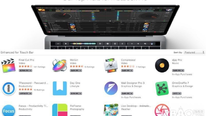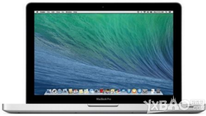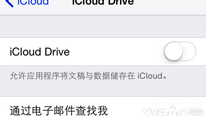Mac系统剪切图文教程
小编:简简单单时间:2017-06-19 14:48:01 来源:游戏堡整理
很多伙伴使用Windows系统比较久了,还不知道Mac系统怎么使用剪切?那么跟着小编一起来看看Mac系统怎么使用剪切?小编在这里分享一下Mac系统剪切图文教程。
在 Mac 电脑上,虽然你在文件上右键单击没有相关的「剪切」选项,但是我们可以借助 3 种方式来实现。
1. 配合 Option 键
第一步:在你要剪切的项目上右键单击,选择「拷贝」选项。
第二步:转到你需要粘贴的目录,右键单击,此时按住Option键,你会发现菜单中的「粘贴到此处」项变成了「移动到此处」。单击之来移动项目。


你会发现该需要移动的项目已经从原来的目录消失。
2. 快捷键组合
上面的鼠标操作你有没有觉得有那么一丁点繁琐?那么来吧。我们可以使用快捷键组合来达到相同的目的。
你只需选中目标文件,然后使用Command+C复制,然后用Command +Option+V将其移动到目标目录。
3. 借助 XtraFinder
XtraFinder 是一款免费的 Finder 插件,你可以借助其将「剪切」命令添加到右键菜单中。怎么样,找到 Windows 右键菜单的感觉没?
安装完成后,打开 XtraFinder,然后从其菜单栏图标进入「偏好设置」。

选择「功能」选项卡,然后在「剪切和粘贴」项前打上勾。

本文的开头处就有XtraFinder的下载方式,欢迎大家尝试下载,有需要帮助的话欢迎评论联系小编哦!